Zautomatyzowanie uzbrajanie i rozbrajanie, zależne od harmonogramu, pojedynczego obiektu.
Dotyczy analityki z kamer i rejestratorów: Dahua, HikVision, Ganz, Xtralis.
W celu skonfigurowania automatycznego uzbrajania i rozbrajania urządzeń zależnego od harmonogramu obiektu należy:
- Utworzyć harmonogram dla obiektu (czyli skonfigurować godziny w jakich urządzenie jest uzbrojone / rozbrojone).
- Utworzyć zaplanowane zdarzenia (Osobno uzbrojenia (włączenia) oraz rozbrojenia (wyłączenia)!)
- Skonfigurować alert wykonujący zadanie uzbrojenia lub rozbrojenia.
WAŻNA INFORMACJA! Dopiero trzy powyższe kroki zapewnią nam automatyczne uzbrajanie i rozbrajanie urządzeń. Samo zdefiniowanie harmonogramu lub zdarzeń nie jest wystarczające.
Tworzenie harmonogramu #
Należy utworzyć harmonogramu godzin w jakich obiekt jest czynny (urządzenie jest rozbrojone, [wyłączone]!)
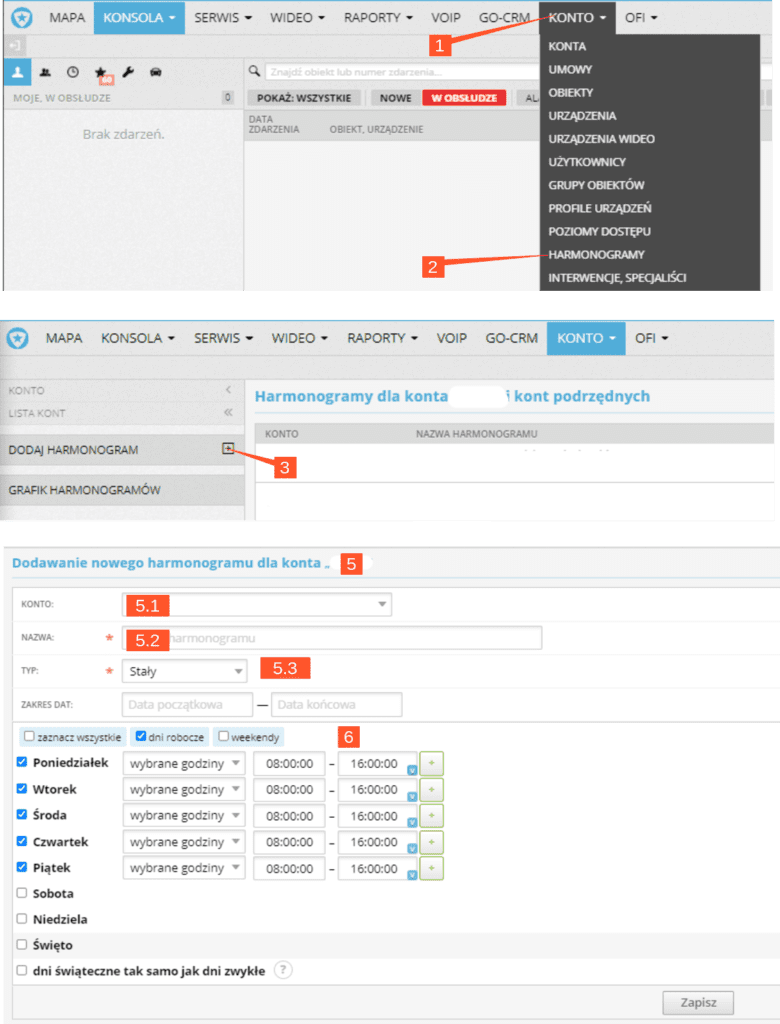
Aby dodać harmonogram należy:
- W zakładce [1] – “KONTO” należy przejść do [2] – “HARMONOGRAMY”.
- Następnie w lewym menu [3] – “DODAJ HARMONOGRAM”
- W oknie [5] – “Dodawanie nowego harmonogramu dla konta” należy wybrać [5.1] – “KONTO” dla którego przypisany jest obiekt na którym znajduje się urządzenie do sterowania.
- [5.2] “NAZWA” która sugeruje do czego harmonogram służy i dla jakiego obiektu jest dedykowany. Np. “Budowa mostu, Warszawa – godziny pracy”.
- [5.3] – “TYP” razem z “ZAKRES DAT” mówiłą o przedziale dat w jakim ma działać harmonogram. W naszym przypadku będzie on “stały”.
- [6] – zakres dni i godzin w jakich obiekt jest czynny (urządzenie rozbrojone)
- Po uzupełnieniu wszystkich danych należy zapisać zmiany “Zapisz”
Utworzenie zaplanowanego zdarzenia #
Uwaga! Konieczne jest skonfigurowanie osobno uzbrojenia (włączenia) oraz rozbrojenia (wyłączenia)!
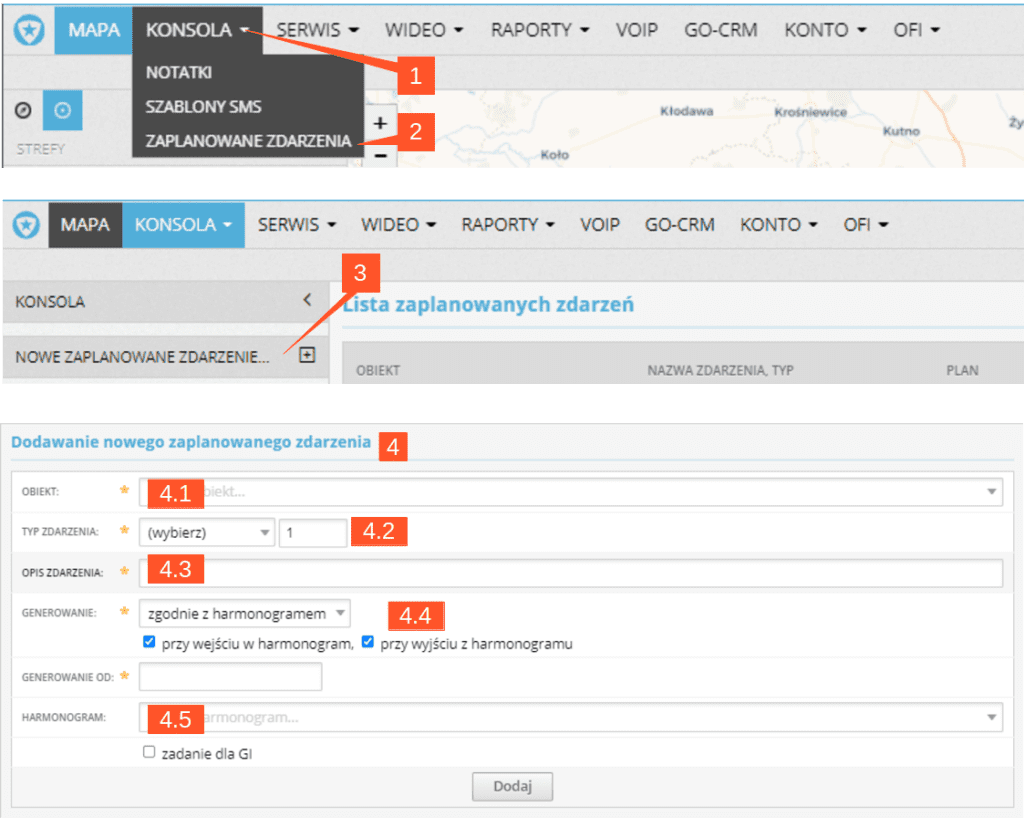
W celu konfiguracji zaplanowanego zdarzenia należy:
- W zakładce [1] – “KONSOLA” należy przejść do [2] – “ZAPLANOWANE ZDARZENIA”.
- Następnie w lewym menu [3] – “NOWE ZAPLANOWANE ZDARZENIE”
- W oknie [4] – “Dodawanie nowego zaplanowanego zdarzenia” należy wybrać
- [4.1] – obiekt do którego przypisane są urządzenia które będą sterowane
- [4.2] – typ zdarzenia które może pojawić się na konsoli lub tylko w historii obiektu
- [4.3] – nazwa zdarzenia która zostanie wyświetlona w konsoli i historii,
WAŻNA INFORMACJA! Dobrą praktyką jest wpisywanie nazw nie sugerujących automatyczne wykonanie np. “Uzbrojenie Analityki Wideo” (Zaplanowanie zdarzenie nie uzbraja bezpośrednio urządzenia a jedynie wywołuje alert który wykona tą czynność). Późniejsze przeszukiwanie historii obiektu z taką nazwą zdarzenia może być problematyczne. Zalecamy stosowanie nazewnictw ułatwiającego rozróżnianie procesów zautomatyzowanych od tych które należy wykonać ręcznie: ”Zaplanowane automatyczne; Uzbrojenie Analityki Wideo”
- Zdarzenie będą generowane zgodnie z utworzonym wcześniej harmonogramem. W [4.4] należy zaznaczyć “zgodnie z harmonogramem” oraz “przy wejściu w harmonogram” jeżeli urządzenie będzie rozbrojenia (wyłączenia) lub przy wyjściu z harmonogramu jeżeli jest potrzeba uzbrajane (włączane)
- Należy wybrać wcześniej utworzony harmonogram a następnie wcisnąć przycisk “Dalej” System powróci do listy zaplanowanych zdarzeń.
Tworzenie Alertu wykonującego zadanie uzbrojenia lub rozbrojenia #
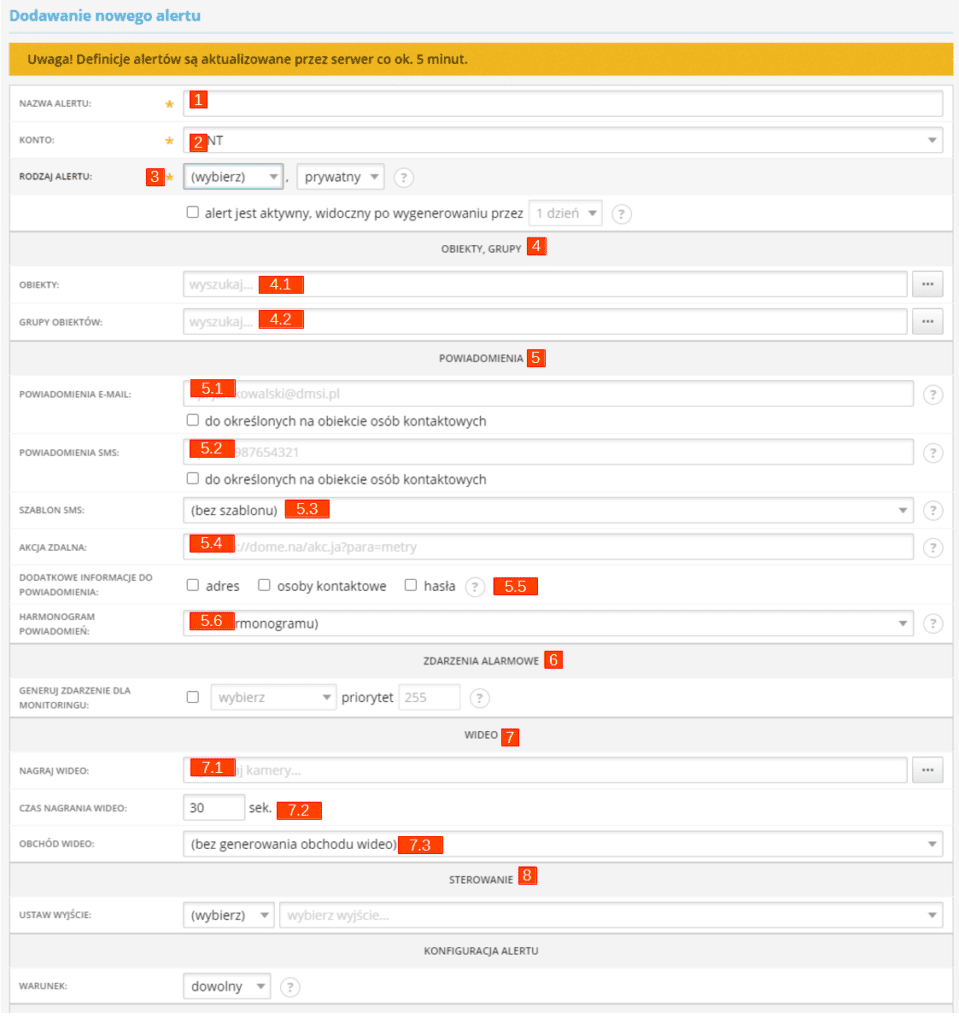
Formularz dodawania alertu należy wypełnić następująco:
- [1] – “NAZWA ALERTU” Nazwa opisująca działanie alertu (do późniejszego wyszukiwania na liście oraz w historii obiektu lub zdarzenia na konsoli) istotne żeby zawrzeć w nazwie proces który będzie wykonywany oraz skróconą nazwę obiektu np. “Automatyczne uzbrojenie analityki Wideo – Budowa mostu; Warszawa”
- [2] – Konto – Wybór konta lub subkonta do którego należy obiekt lub grupa obiektów obejmująca działanie alertu.
- [3] – Rodzaj alertu “stacjonarny”
- publiczny widzą inni użytkownicy systemu uprawnieni do konfiguracji alertów)
- prywatny widzi tylko osoba która zakłada alert
- Obiekt którego będzie dotyczył alert. (Nie korzystać z obu pól równocześnie [4.1] i [4.2])
- [6] – Generowanie zdarzenia o określonym statusie które może pokazać się w konsoli, historii obiektu, itd. (typ zdarzenia i priorytet). Zdarzenie będzie generować się z nazwą alertu!
- [8] – W momencie wywołania zdarzenia system może zmienić stan wejścia (wybieramy wyjście które będzie sterowane)
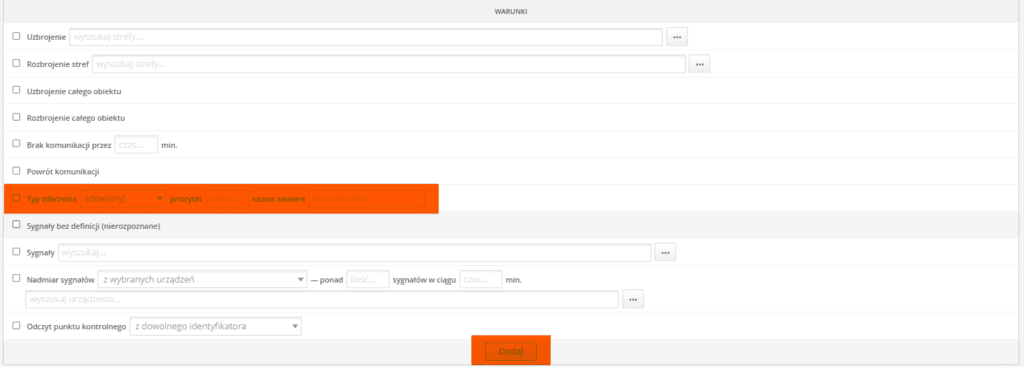
- Jako “Warunek” wywołujący należy zaznaczyć “Typ Zdarzenia” i “Priorytet”- taki jak został podany w poprzednio utworzonym zaplanowanym zdarzeniu, oraz “Nazwa Zawiera” (w podanym przez nas przykładzie było to [Zaplanowane automatyczne; Uzbrojenie Analityki Wideo]
- Na koniec należy zapisać zmiany przyciskiem “Dodaj”





